Menukar, mengedit, memampatkan dan mempercepatkan video/audio dengan kualiti tinggi.
Percepatkan Video dalam Windows Media Player – Berikut ialah Panduan Konkrit
Ia tidak sukar untuk mempercepatkan video dalam Windows Media Player sama seperti dalam pemain media lain. Anda boleh mengawal kelajuan main balik dan video ke hadapan dengan mudah mengikut keperluan anda. Tetapi apabila anda perlu menggunakan kesan mempercepatkan untuk mencipta video yang menarik untuk tapak media sosial, adakah mungkin untuk mempercepatkan video dalam Windows Media Player? Apakah alternatif terbaik? Hanya ketahui lebih lanjut tentang proses tersebut dan cari alternatif terbaik untuk mengedit video anda.
Senarai Panduan
Bahagian 1: Bagaimana untuk Mempercepatkan Video dalam Windows Media Player Bahagian 2: Alternatif WMP yang Boleh Dilaksana untuk Mempercepatkan Video Bahagian 3: Cara Mempercepatkan Video dengan Windows Movie Maker Bahagian 4: Soalan Lazim tentang Cara Mempercepatkan Video dalam Windows Media PlayerBahagian 1: Bagaimana untuk Mempercepatkan Video dalam Windows Media Player
Sebelum anda menangani langkah atau prosedur tentang cara mempercepatkan video dalam Windows Media Player, anda perlu tahu bahawa pemain video terbina dalam ini adalah untuk memainkan audio, video dan melihat imej pada komputer Windows. Tidak seperti VLC Media Player yang berkuasa, ia tidak boleh mengedit video anda dengan menambahkan kesan mempercepatkan. Menggunakan Windows Media Player, anda juga boleh merobek CD audio anda dan membantu anda melaraskan gambar, video dan muzik.
Oleh itu, jika anda ingin mengetahui cara mempercepatkan main balik video dalam Windows Media Player, langkah-langkahnya disenaraikan di bawah.
Langkah 1Pertama sekali, buka Windows Media Player dan kemudian klik butang Video butang dari sudut kiri.
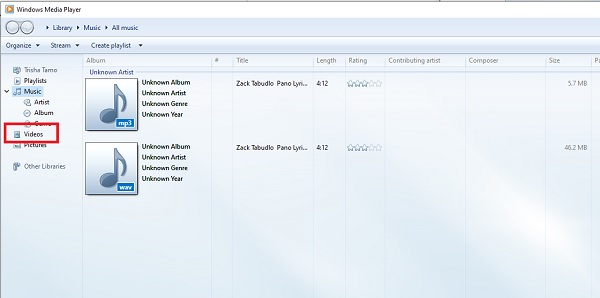
Langkah 2Sekarang, anda perlu memilih video yang anda mahu mainkan dan percepatkan, kemudian klik pada Main butang dari bahagian bawah.
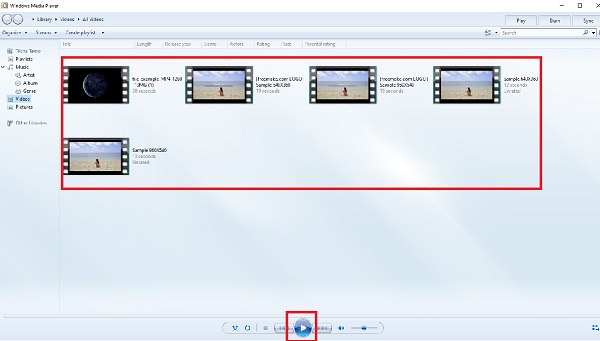
Langkah 3Semasa video dimainkan, cuma klik kanan pada skrin untuk memasuki tab pengeditan. Klik pada Penambahbaikan butang daripada Suntingantab, kemudian pilih Tetapan Kelajuan Main daripada senarai juntai bawah. Kini anda boleh melaraskan dan mempercepatkan video dalam Windows Media Player dengan menyeret peluncur.
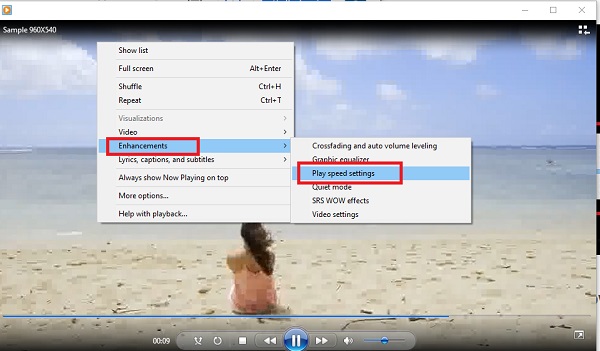
Bahagian 2: Alternatif WMP yang Boleh Dilaksana untuk Mempercepatkan Video
Apakah yang perlu anda lakukan jika anda perlu menggunakan kesan ke hadapan pantas pada tapak media sosial? 4Easysoft Total Video Converter ialah alternatif Windows Media Player untuk mempercepatkan video. Ia menyediakan pratetap berbeza untuk gerak pantas atau gerak perlahan, mengedit video dengan ciri luar biasanya, menggunakan penapis dengan Al Technologies dan membuat tayangan slaid dengan kesan menakjubkan yang tersedia. Dengan 15+ alat dalam perisian ini, anda boleh mempertingkat, mengedit, menukar dan dengan mudah memampatkan video.

Guna kesan gerakan perlahan dan gerakan pantas dengan 10 pilihan kelajuan berbeza.
Ubah tetapan video, kadar bingkai, kelantangan audio dan lebih banyak parameter.
Edit video, seperti cantum, belah dan tambah tera air untuk menggilap video.
Sediakan 4 kaedah berbeza untuk meningkatkan peleraian video, denoise, dsb.
100% Selamat
100% Selamat
Langkah 1Apabila alat sudah dipasang, jalankannya kemudian. Pada antara muka utama, tekan butang Kotak alat daripada menu dan kemudian pilih Pengawal Kelajuan Video daripada pilihan yang akan muncul.

Langkah 2Untuk memulakan prosedur, klik butang Tambahbutang untuk mengimport video yang anda ingin percepatkan. Untuk menukar kelajuan main balik, nyatakan bilangan kejadian kadar bingkai video meningkat atau dikurangkan.

Langkah 3Selepas anda melaraskan kelajuan main balik video anda, anda boleh memilih output yang anda inginkan dengan menukar kualiti, peleraian, format dan sebagainya. Apabila anda selesai, klik pada Eksport butang dan pilih folder untuk mula mempercepatkan video tanpa Windows Media Player. Dan anda boleh berkongsinya ke semua platform.
Bahagian 3: Cara Mempercepatkan Video dengan Windows Movie Maker
Program pemain multimedia selanjutnya untuk Windows ialah Windows Movie Maker. Alat ini diprapasang pada PC Windows 7 anda, membolehkan anda membuat dan mengedit video dengan mudah. Antara muka pengguna mudah digunakan dan termasuk alatan untuk menyunting filem, seperti menggunakan penapis, kesan dan teks, antara lain.
Adakah Windows Movie Maker, sebaliknya, mampu mempercepatkan video? Ya, Windows Movie Maker boleh melambatkan atau mempercepatkan video, walaupun pilihannya terhad. Prosedur untuk menggunakan Windows Movie Maker untuk mempercepatkan video pada Windows disenaraikan di bawah.
Langkah 1Untuk bermula, buka Windows Movie Maker dan seret filem yang anda ingin percepatkan ke garis masa.
Langkah 2Kemudian, pilih Edit Alat Video tab pada bar menu. Tab Kesan Visual, Animasi, Laman Utama, Projek dan Lihat juga tersedia.
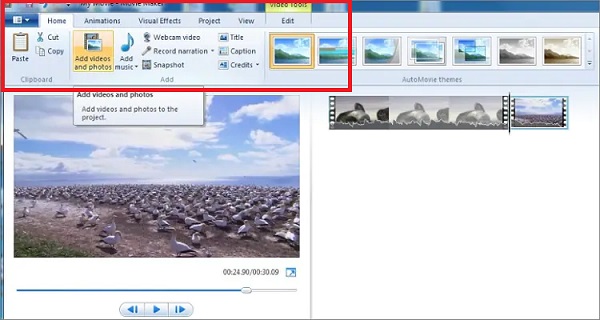
Langkah 3Sekarang pilih bilangan kali anda ingin meningkatkan kelajuan video dari Kelajuan pilihan drop-down. Pengganda yang boleh diakses ialah kenaikan mengenai kelajuan video awal.
Jika anda memilih 0.5x, kelajuan video sebenar akan dikurangkan separuh. Menetapkan maksimum 64x, sebaliknya, bermakna kadar main balik permulaan akan dinaikkan sebanyak 64 kali. Jika video anda mempamerkan sesuatu yang bergerak dengan pantas, ini adalah pilihan yang tepat.
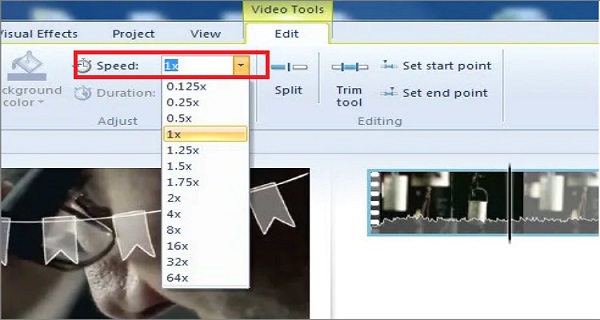
Langkah 4Akhir sekali, semak untuk melihat sama ada kelajuan video anda sesuai dengan kriteria anda dengan melihatnya. Jika tidak, anda boleh menukarnya menggunakan teknik yang sama seperti sebelum ini. Jika ya, simpan video baharu anda dan tontonnya.
Bahagian 4: Soalan Lazim tentang Cara Mempercepatkan Video dalam Windows Media Player
-
Bolehkah saya mempercepatkan video saya kepada 2x lebih pantas menggunakan Windows Media Player?
Benar-benar ya! Klik kanan skrin apabila fail telah ditambahkan. Kemudian klik pada Penambahbaikan butang dan Tetapan kelajuan main untuk melaraskan kelajuan yang anda inginkan.
-
Apakah alat alternatif terbaik untuk Windows Media Player?
4Easysoft Total Video Converter (Al Supported) ialah perisian yang paling disyorkan yang mempercepatkan dan mempercepatkan main balik video. Jangan teragak-agak untuk memuat turunnya kerana ia tidak akan mengecewakan anda dengan memberikan hasil yang berkualiti tinggi.
-
Apakah kelajuan main balik video maksimum Windows Media Player?
16x ialah kelajuan main balik video maksimum Windows Media Player. Tetapi terdapat pelbagai alat pihak ketiga yang akan membantu anda mempercepatkan video.
Kesimpulan
Sebagai penutup, Windows Media Player boleh menjadi alat yang serba salah untuk mempercepatkan video anda dan format untuk digunakan adalah terhad. Walau bagaimanapun, perisian ini mempunyai beberapa keupayaan yang boleh membantu dengan isu format video. Dan jika anda ingin mempercepatkan video anda dengan lancar, mula gunakan 4Easysoft Total Video Converter, yang alternatif Windows Media terbaik untuk mengedit video. Anda boleh memuat turunnya secara percuma. Alat ini bukan sahaja bagus untuk mempercepatkan atau memperlahankan video anda, tetapi ia juga boleh mengubah filem anda menjadi filem yang meriah menggunakan ciri hebatnya yang berbeza.
100% Selamat
100% Selamat



